Be om tilgang til en Apple-konto som kontoarving
Hvis en person som har lagt deg til som kontoarving, går bort, kan du finne ut hvordan du ber om tilgang til data som er lagret på personens Apple-konto.
Om kontoarvinger
Fra og med iOS 15.2, iPadOS 15.2 og macOS 12.1 kan Apple-brukere legge til en kontoarving Den enkleste og sikreste måten brukerne kan gi noen de stoler på, tilgang til Apple-dataene sine etter at de har gått bort på, er å legge til en kontoarving. Disse dataene kan blant annet være bilder, meldinger, notater, filer, apper de har lastet ned, og sikkerhetskopier av enheten. Visse typer informasjon, som filmer, musikk, bøker og abonnementer de har kjøpt med Apple-ID-en sin, samt data som er lagret i nøkkelringen, for eksempel betalingsinformasjon, passord og passnøkler, er ikke tilgjengelig for kontoarvingen. Finn ut mer om dataene som en kontoarving får tilgang til.
Du trenger ikke en Apple-ID eller Apple-enhet for å legges til som kontoarving, men du må være minst 13 år gammel (alderen varierer avhengig av land eller region) for å be om tilgang etter at noen har gått bort.
For å be om tilgang som kontoarving må du ha følgende:
tilgangsnøkkelen som personen opprettet da du ble valgt som kontoarving
personens dødsattest*
Apple gjennomgår tilgangsforespørsler fra kontoarvinger og godkjenner tilgang til en avdød persons data først etter å ha bekreftet denne informasjonen. Når forespørselen din er godkjent, mottar du en spesiell kontoarving-Apple-ID for å få tilgang til kontodataene. Kontoinnehaverens opprinnelige Apple-ID fungerer ikke lenger, og aktiveringslåsen blir fjernet på alle enheter som bruker denne Apple-ID-en.
Du får tilgang til avdødes konto i en begrenset periode – i tre år fra den første forespørselen fra en kontoarving er godkjent. Etter dette blir kontoen slettet permanent. Vær oppmerksom på at hvis personen har lagt til mer enn én kontoarving, kan de andre kontaktene også få tilgang til den avdødes konto og ta avgjørelser om kontodata, inkludert permanent sletting.
For å legge til en kontoarving, lagre en kontoarving-tilgangsnøkkel eller foreta en kontoarving-forespørsel på enheten din trenger du en enhet med iOS 15.2, iPadOS 15.2 eller macOS 12.1 eller nyere.
Når du legges til som kontoarving
Når noen legger deg til som kontoarving, oppretter vedkommende en tilgangsnøkkel som hen kan dele med deg. Sørg for at du oppbevarer denne tilgangsnøkkelen på et trygt sted, fordi du må ha den for å be om tilgang som kontoarving hvis personen går bort.
Hvis Apple-enheten din kjører iOS 15.2, iPadOS 15.2 eller macOS 12.1 eller nyere, og noen i familiedelingsgruppen din legger deg til som kontoarving eller du mottar en forespørsel om å bli kontoarving, lagres tilgangsnøkkelen automatisk i Apple-ID-innstillingene på enheten din.
Hvis Apple-enheten din har eldre programvare og du mottar et kontoarving-varsel, må du oppdatere til iOS 15.2, iPadOS 15.2 eller macOS 12.1 eller nyere slik at du kan lagre tilgangsnøkkelen i Apple-ID-innstillingene.
Hvis du ikke har en Apple-enhet eller ikke kan oppdatere Apple-enheten din, kan du be denne personen enten sende deg tilgangsnøkkelen via e-post eller tekstmelding eller skrive ut en fysisk kopi til deg.
I noen tilfeller kan noen legge deg til som kontoarving, men velge å beholde en kopi av tilgangsnøkkelen din sammen med testamentet sitt. I dette tilfellet er det ikke sikkert at du mottar tilgangsnøkkelen før etter at vedkommende har gått bort.
Uansett hvordan du mottar tilgangsnøkkelen, er det en god idé å oppbevare en ekstra kopi av den på et trygt sted, slik at du kan finne den senere.
Hvis noen legger deg til som kontoarving, og du foretrekker å ikke være det, kan du snakke med dem om det, eller rett og slett ikke bruke tilgangsnøkkelen hvis de går bort. Hvis du har kontoarvinginformasjon lagret i Apple-ID-innstillingene dine, kan du fjerne deg selv som kontoarving når som helst. Dette sletter også tilgangsnøkkelen.
Her finner du tilgangsnøkkelen for kontoarvinger
Hvis tilgangsnøkkelen for kontoarvinger ble lagret på Apple-enheten din*, kan du enkelt finne den i Apple-ID-innstillingene. Hvis personen ga deg en kopi av tilgangsnøkkelen eller sendte den til deg på en annen måte, må du finne den i filene dine.
Hvis tilgangsnøkkelen din er lagret i Apple-ID-innstillingene dine
På iPhone, iPad og iPod touch:
Gå til Innstillinger, og trykk på navnet ditt.
Trykk på Pålogging og sikkerhet > Kontoarving.
Trykk på personens navn for å se flere alternativer, inkludert å se tilgangsnøkkelen eller starte en tilgangsforespørsel.
På Mac:
Velg Apple-menyen > Systeminnstillinger (eller Systemvalg), og klikk deretter på navnet ditt (eller Apple-ID).
Klikk på Pålogging og sikkerhet.
Klikk på Administrer ved siden av Kontoarving-innstillingene.
Klikk på Detaljer ved siden av personens navn for å se flere alternativer, inkludert å se tilgangsnøkkelen eller starte en tilgangsforespørsel.
Hvis tilgangsnøkkelen din er lagret som et dokument
Hvis personen la deg til som kontoarving og ga deg en kopi av tilgangsnøkkelen, må du finne tilgangsnøkkelen i filene dine. Denne kan ha bli sendt til deg via e-post eller tekstmelding eller blitt skrevet ut og gitt til deg som en fysisk kopi. Det er også mulig at personen har lagret en kopi av tilgangsnøkkelen din sammen med testamentet sitt, og da mottar du den først etter at vedkommende går bort.
Hvis du ikke finner eller ikke har en tilgangsnøkkel
For å beskytte personvernet og sikkerheten til Apple-ID-kontoinnehaveren kan ikke Apple få tilgang til eller erstatte en tilgangsnøkkel som har gått tapt eller blitt forlagt. Hvis du ikke finner kontoarving-tilgangsnøkkelen din eller ikke har en nøkkel, kan du finne ut mer om andre alternativer for å be om tilgang til Apple-kontoene til et avdødt familiemedlem.
Slik ber du om tilgang som kontoarving
Hvis noen som har lagt deg til som kontoarving, går bort, kan du be om tilgang enten direkte på Apple-enheten din som kjører den nyeste programvaren*, eller på nettet.
Før du begynner, må du sørge for at du har følgende:
tilgangsnøkkelen som personen opprettet da du ble lagt til som kontoarving
personens dødsattest*
Oppbevar tilgangsnøkkelen din på et trygt sted, fordi du trenger den igjen når du skal logge på avdødes Apple-ID etter at forespørselen din er godkjent.
Apple sender deg en e-post som bekrefter at forespørselen din er mottatt. For sikkerhets skyld sender vi også en e-post til Apple-ID-en du ba om tilgang til. Apple vurderer og verifiserer hver forespørsel og varsler deg på e-post når gjennomgangen er fullført, eller hvis de trenger mer informasjon fra deg.
Dødsattesten kan være i PDF-, PNG-, TIF-, JPEG- eller GIF-format, med en oppløsning på minst 300 dpi eller 3300 × 2550 piksler. Hver side må være flat, fullt lesbar, og alle fire sidekanter må være synlige.
Be om tilgang i Apple-ID-innstillingene
Hvis tilgangsnøkkelen er lagret i Apple-ID-innstillingene dine, kan du starte en forespørsel direkte på enheten din.
På iPhone, iPad og iPod touch:
Gå til Innstillinger, og trykk på navnet ditt.
Trykk på Pålogging og sikkerhet > Kontoarving, etterfulgt av personens navn.
Trykk på Be om tilgang, og følg instruksjonene for å laste opp dødsattesten.*
På Mac:
Velg Apple-menyen > Systeminnstillinger (eller Systemvalg), og klikk deretter på navnet ditt (eller Apple-ID).
Klikk på Pålogging og sikkerhet.
Klikk på Administrer ved siden av Kontoarving-innstillingene.
Klikk på Detaljer ved siden av personens navn.
Klikk på Be om tilgang, og følg instruksjonene for å laste opp dødsattesten.*
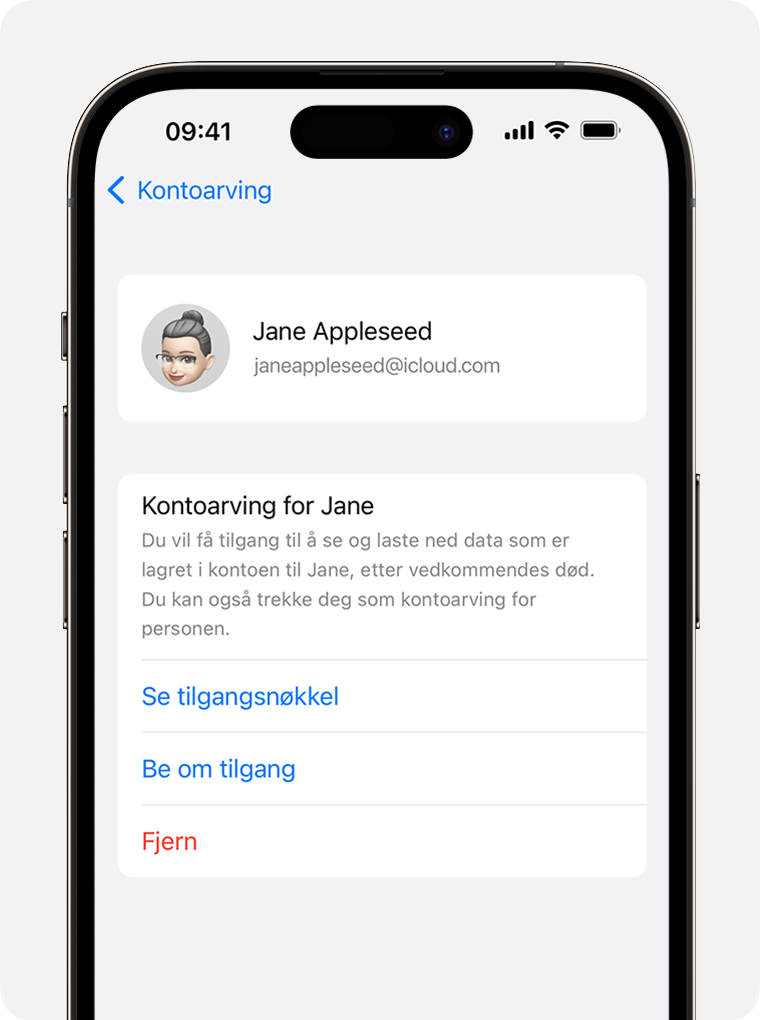
Be om tilgang på nettet
Hvis du ikke har tilgang til en Apple-enhet, men du har tilgangsnøkkelen og dødsattesten, kan du starte forespørselen på nettet.
Gå til Digital arv – be om tilgang (https://digital-legacy.apple.com/?r=1&language=NO-NO).
Klikk på Be om tilgang, og logg på med Apple-ID-en din eller oppgi den forespurte kontaktinformasjonen.
Følg instruksjonene på nettstedet for å bekrefte identiteten din, skrive inn tilgangsnøkkelen din og laste opp dødsattesten.
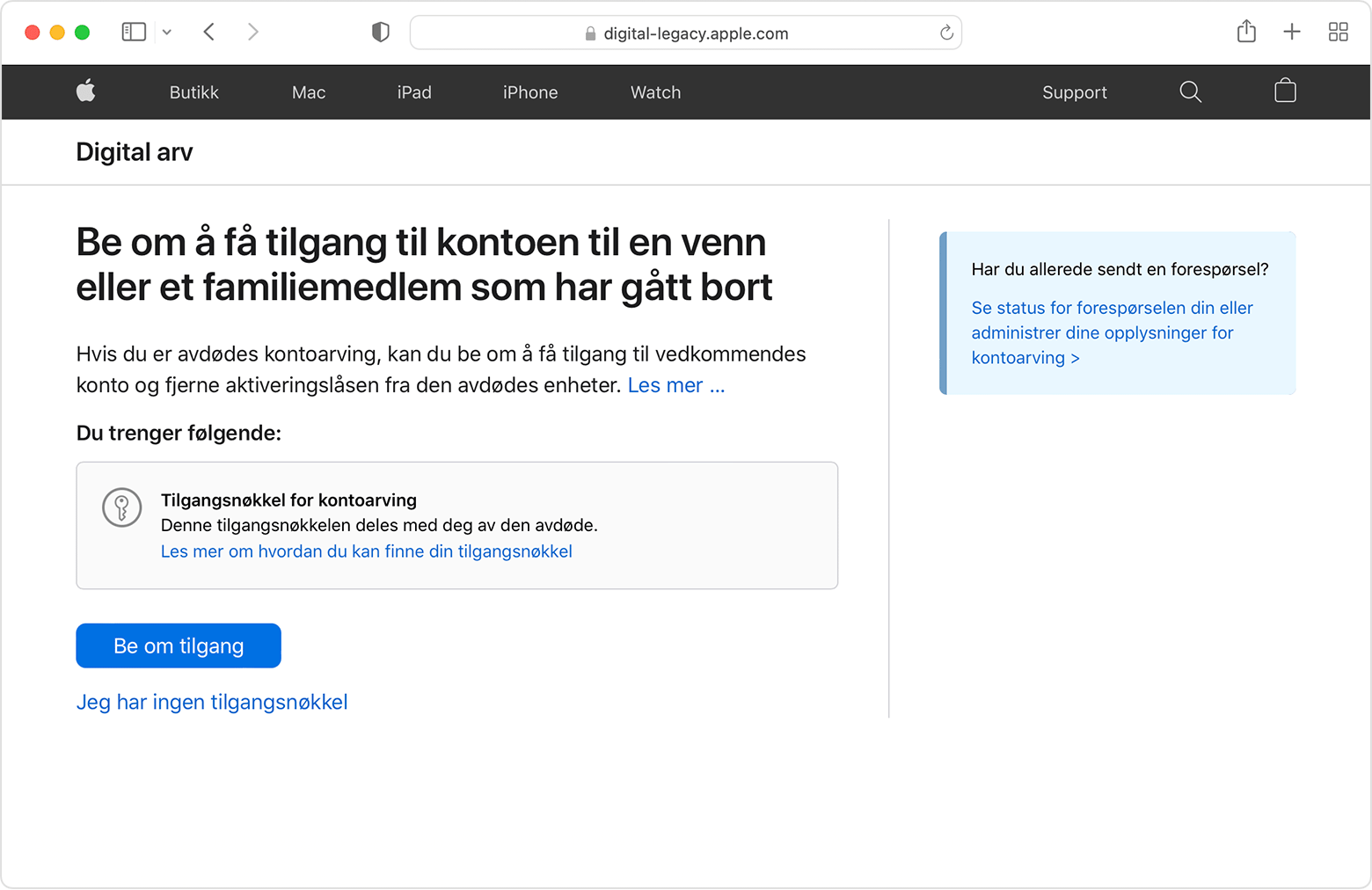
Du kan se statusen for forespørselen din på Digital arv – administrer (https://digital-legacy.apple.com/manage).
Når forespørselen din som kontoarving er godkjent
Når forespørselen din har blitt bekreftet og godkjent, mottar du en e-post med flere detaljer og instruksjoner. E-posten inneholder en spesiell Apple-ID for kontoarvinger til den avdødes konto. Du blir bedt om å skrive inn tilgangsnøkkelen din på nytt og bekrefte kontaktinformasjonen din. Deretter oppretter du et passord og konfigurerer tofaktorautentisering for Apple-ID-en for kontoarvinger. Du kan administrere denne informasjonen på Digital arv – administrer (https://digital-legacy.apple.com/manage).
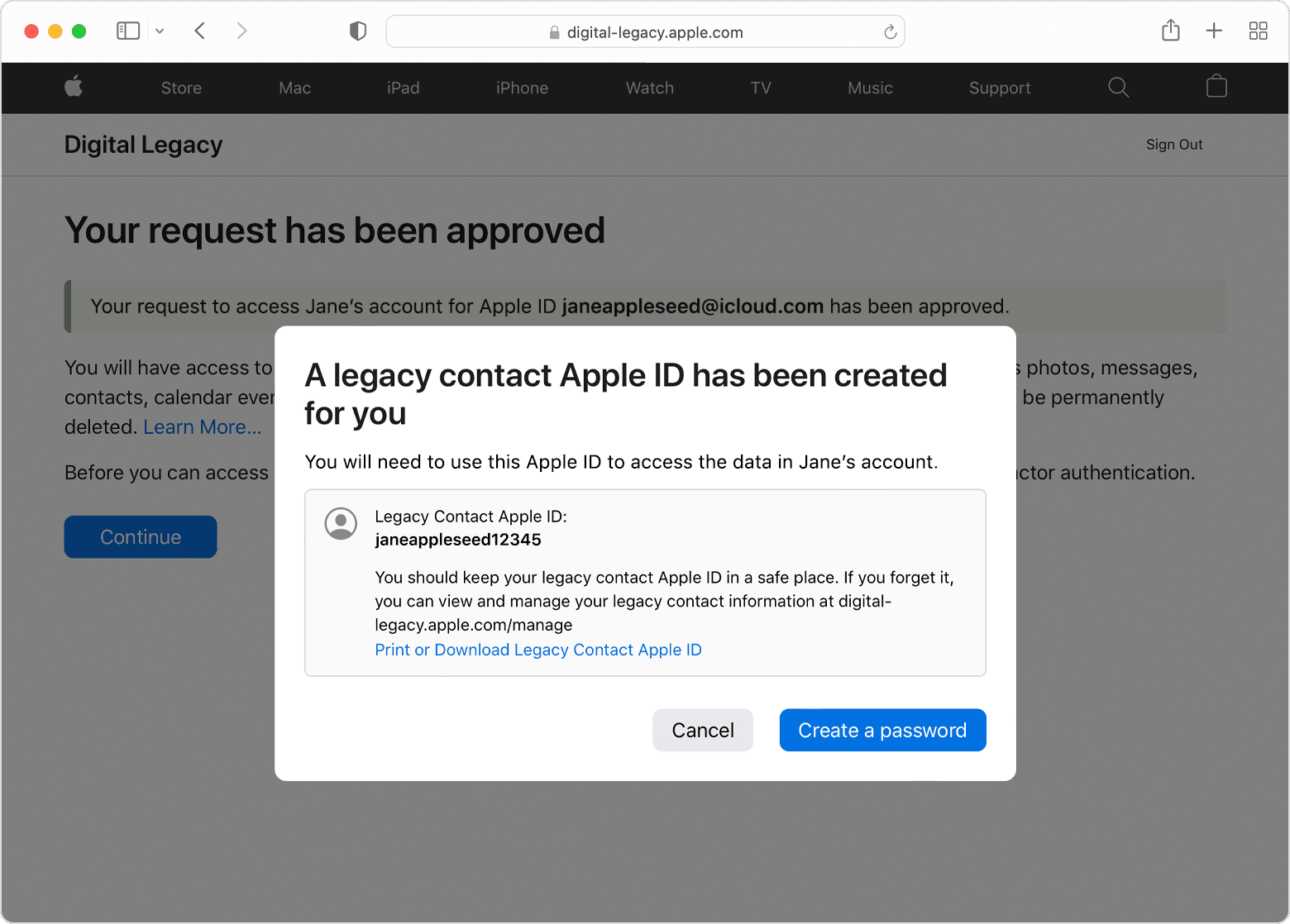
Få tilgang til en Apple-ID for kontoarvinger
Når du har opprettet et passord og konfigurert tofaktorautentisering, kan du bruke Apple-ID-en for kontoarvinger til å logge på kontoen via iCloud.com eller laste ned kontodataene fra privacy.apple.com/no. Du kan også bruke Apple-ID-en for kontoarvinger til å logge på en Apple-enhet akkurat som du ville gjort med hvilken som helst Apple-ID. Du kan også bruke kontoarving-Apple-ID-en for å gjenopprette en iCloud-sikkerhetskopi Du kan bli bedt om å oppgi tilgangsnøkkelen for kontoarvinger i forbindelse med data som har gjennomgående kryptering, som helsedata, taleopptak med mer.
Sørg for at du bruker Apple-ID-en for kontoarvinger til å logge på, og ikke den opprinnelige kontoinnehaverens Apple-ID eller den personlige Apple-ID-en din.
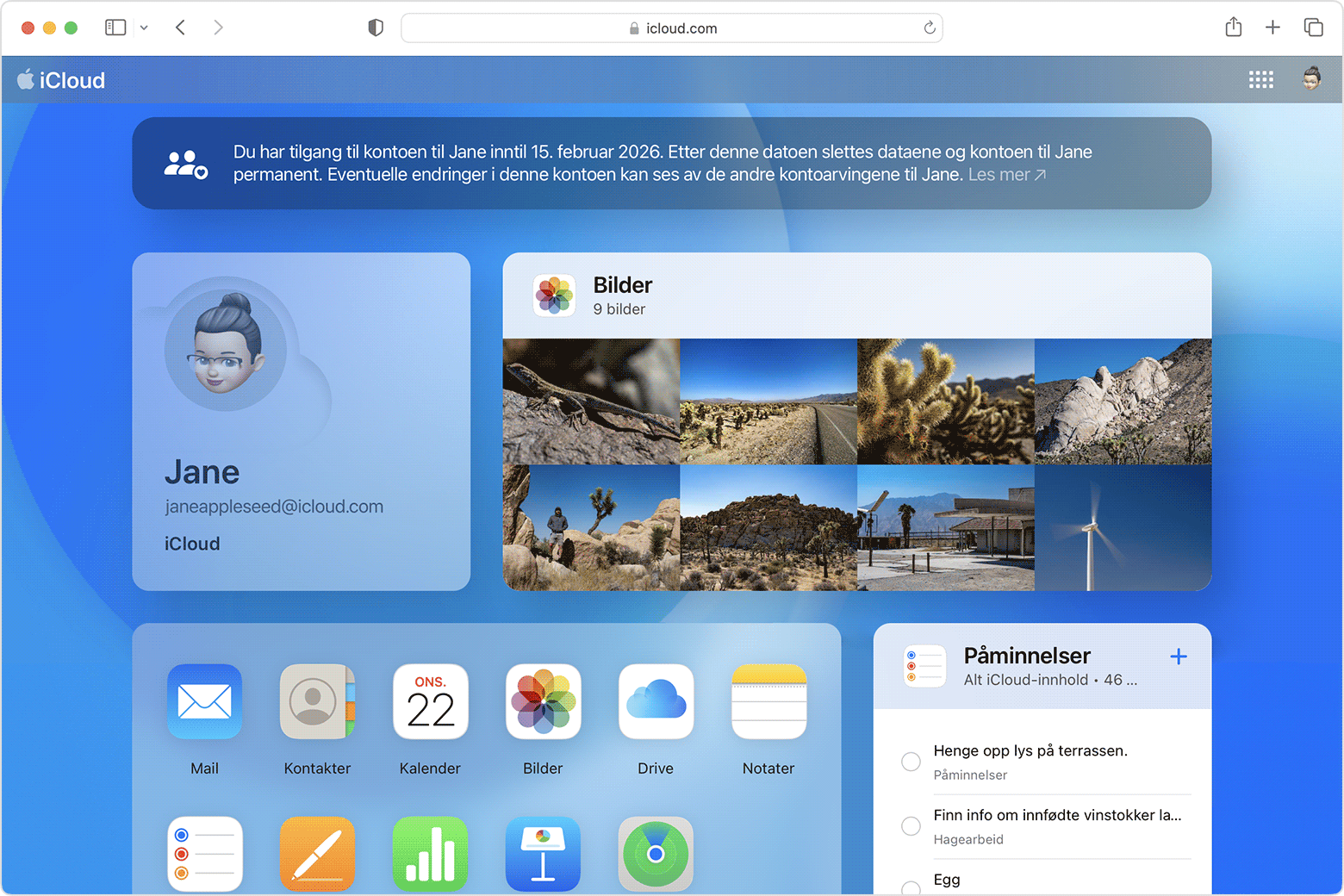
Du får tilgang til avdødes konto i en begrenset periode – i tre år fra den første forespørselen fra en kontoarving er godkjent. Dette blir nevnt i e-postbekreftelsen og på kontoen. Etter dette tidspunktet slettes avdødes konto permanent. Det kan være lurt å laste ned alt innhold du vil beholde. Vær oppmerksom på at hvis personen har lagt til mer enn én kontoarving for kontoen sin, kan de andre kontaktene også få tilgang til avdødes konto og ta avgjørelser om kontodataene, inkludert permanent sletting av dem.
Når forespørselen er godkjent, blir aktiveringslås Disse enhetene må tilbakestilles til fabrikkinnstillingene før de kan brukes med en annen Apple-ID.
Finn ut mer
Finn ut hvordan du legger til en kontoarving.
Finn ut mer om data som en kontoarving får tilgang til.
* Dokumentasjonskravene kan variere etter land eller region. I Japan trenger du eksempel et familiesertifikat som viser kontoinnehaverens død, i stedet for en dødsattest.
Informasjon om produkter som ikke er laget av Apple, samt uavhengige nettsteder som ikke kontrolleres eller testes av Apple, er gitt uten anbefaling eller godkjenning. Apple påtar seg ikke noe ansvar for utvalget av, bruken av eller ytelsen til nettsteder og produkter fra tredjeparter. Apple garanterer ikke for nøyaktigheten eller påliteligheten til tredjeparters nettsteder. Kontakt leverandøren for mer informasjon.